
剪报浏览器
v2.8.0 官方版- 软件大小:81.0 MB
- 软件语言:简体中文
- 更新时间:2023-06-29
- 软件类型:国产软件 / 浏览辅助
- 运行环境:WinXP, Win7, Win8, Win10, WinAll
- 软件授权:免费软件
- 官方主页:https://www.netscapehub.com/
- 软件等级 :
- 介绍说明
- 下载地址
- 精品推荐
- 相关软件
- 网友评论
剪报浏览器可以直接在网页上剪裁任意区域的内容,可以选择静态裁剪网页,可以选择动态裁剪网页,裁剪的内容都可以添加到同一个剪报上合并使用,让用户在查看网页的时候就可以裁剪任意页面内容制作新的剪报,就像是在网页上截图一样简单,软件已经提供浏览器功能,直接在剪报浏览器就可以访问你的资源网站,可以打开视频素材网站,可以打开图像素材网站,可以进入新闻网站,任何网页内容都是可以直接裁剪使用的,也可以对网页截图,需要就下载吧!
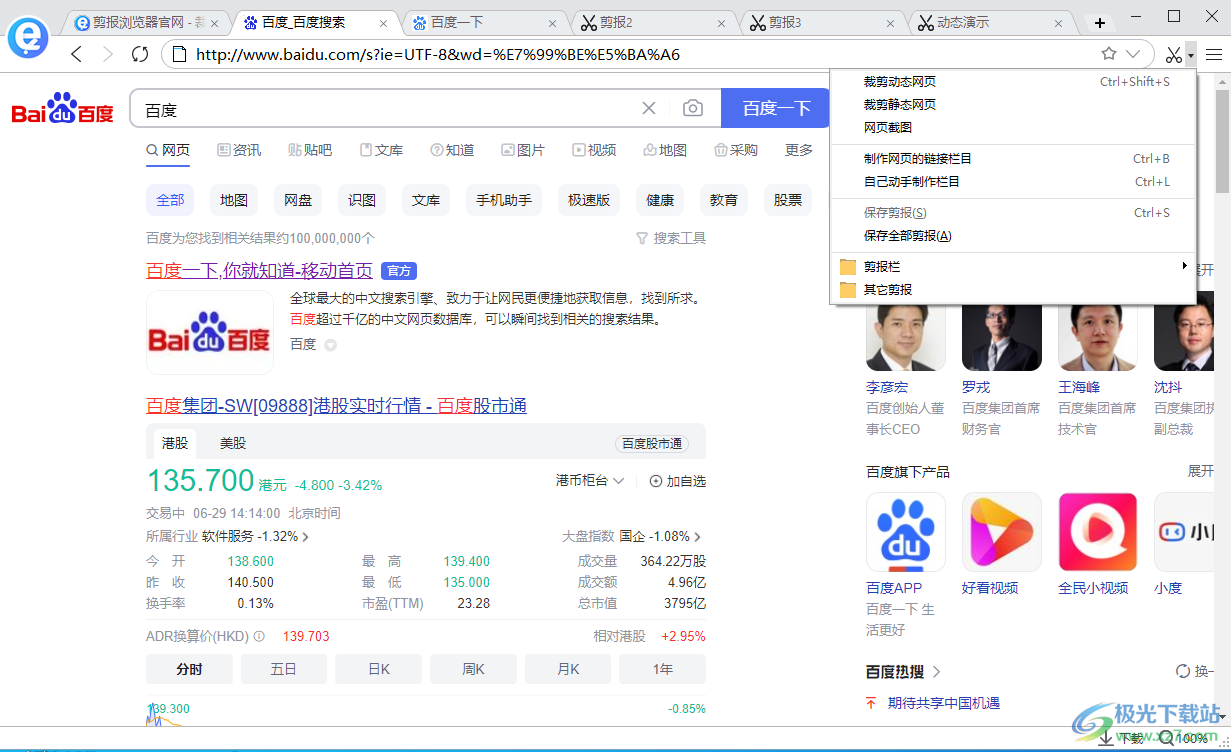
软件功能
汇聚浏览
一般用户会关注多个网站,而每个网站只关注它的部分内容。为此,人们需逐个浏览网站,不仅费时费力,还得忍受大量无关信息的干扰。把不同网站的精华内容裁剪下来,合并到一处浏览,就可大大提高上网的效率。

页面智能裁剪
把网页中最感兴趣的部分裁剪下来。浏览器自动智能识别网页中的信息区块,你也可以手动选择裁剪区域,裁剪过程迅速、敏捷。智能方式比手动方式能更准确地选取网页元素的边界。
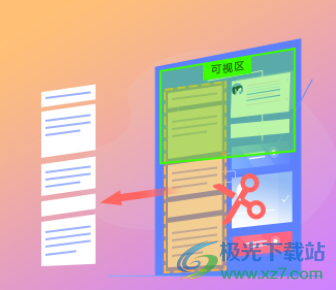
制作剪报
从不同网页上截取下来的网页片段,可以合并成一张剪报,一种全新的网页,用于实现汇聚浏览,或保存你认为最精彩的网页内容。你可在剪报上添加评语和注释,并把它和别人分享。
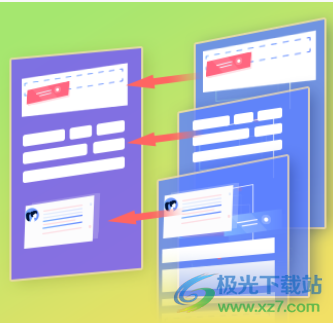
三种裁剪模式
图片模式即把网页保存成图片。静态网页模式,就是保存当前的网页内容,裁剪下来的页面片段不会丢失页面的基本信息,如文字、图片和链接等。动态网页模式下,裁剪下来的网页内容和网站保持同步(实时更新)。
跨屏裁剪
通过智能、手动或两者结合的方式,你可在网页上任意选择裁剪区域,即使选定的裁剪区域超过了当前的屏幕范围。裁剪下来的网页内容还原准确,保持和原网页一致。
CHROMIUM 95内核
内核采用性能强劲的CHROMIUM 95版本,占用内存更低,体验飞一般的感觉。正因为有一颗强大的心,剪报浏览器够快,够稳定,值得信赖。
软件特色
1、剪报浏览器可以直接打开任意网页查看,从而裁剪网页内容
2、使用软件的裁剪动态网页、裁剪静态网页功能就可以对当前网页的内容捕捉
3、可以对网页内容搜索,找到素材内容就可以立即裁剪
4、支持编辑功能,直接进入剪报管理界面就可以编辑以及合并
5、新的裁剪内容都可以添加到已有的剪报,方便拼接多个素材
6、支持制作网页的链接栏目,可以添加本地图像到软件制作新的剪报栏目
7、在编辑界面可以选择线条工具、铅笔工具、矩形工具绘制新的图形
8、支持文本工具,可以直接识别图像的文字内容,从而在软件使用
9、支持网页文字识别,当前查看的网页可以立即通过OCR识别文字
使用方法
1、将剪报浏览器直接安装到电脑,点击立即安装

2、如图所示,进入软件就可以点击右侧的剪切按钮,可以对网页任意内容剪切
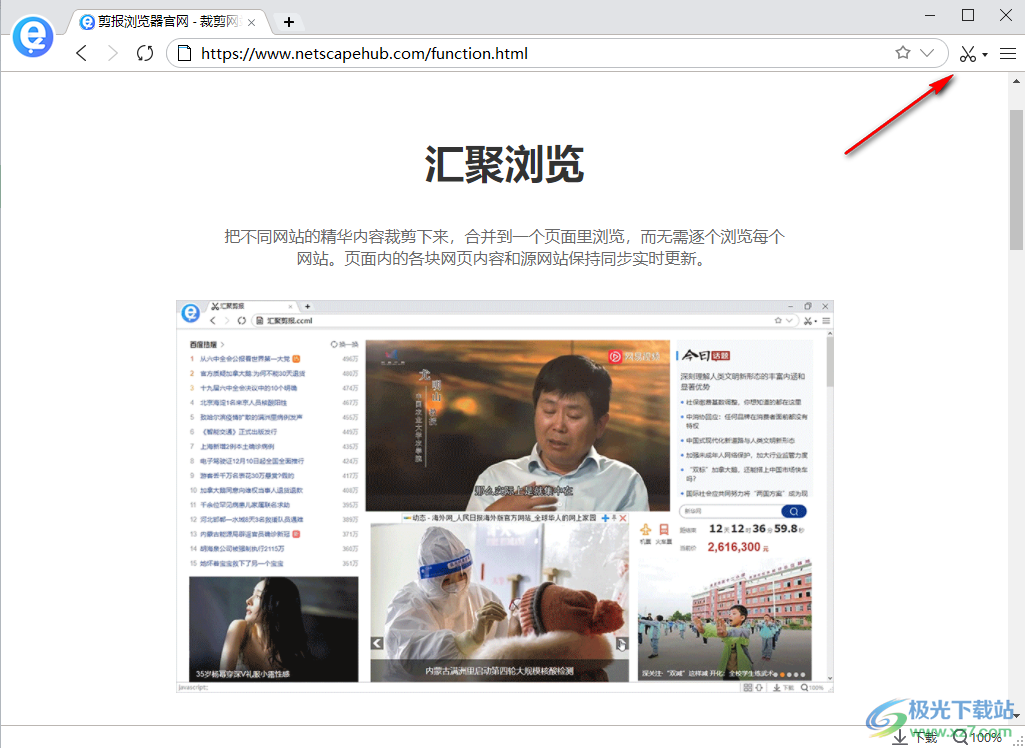
3、您可以打开自己喜欢的网页,直接在软件界面打开网址或者进入百度

4、找到需要的内容,点击右侧的剪切按钮,可以选择裁剪动态网页,裁剪静态网页
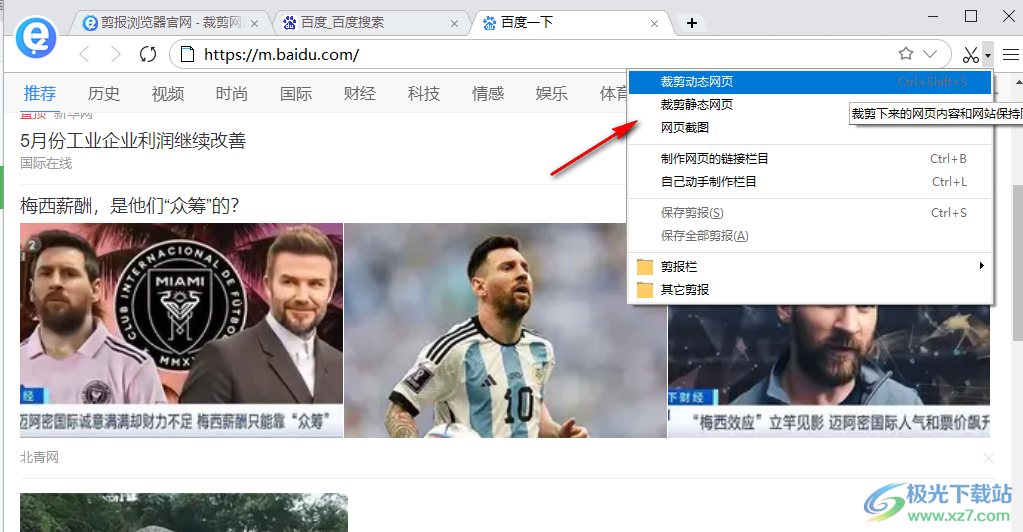
5、选择一个功能,鼠标在页面选择一个区域就可以裁剪,和截图是一样的

6、最后点击搜索选定区域内网页内容,或者直接点击裁剪选定区域保存
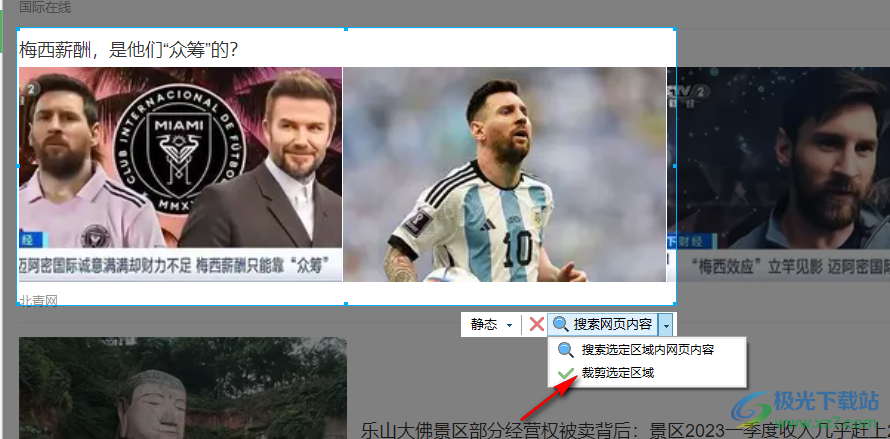
7、还原后Web栏目尺寸和原来不一样,是否添加到本地剪报?
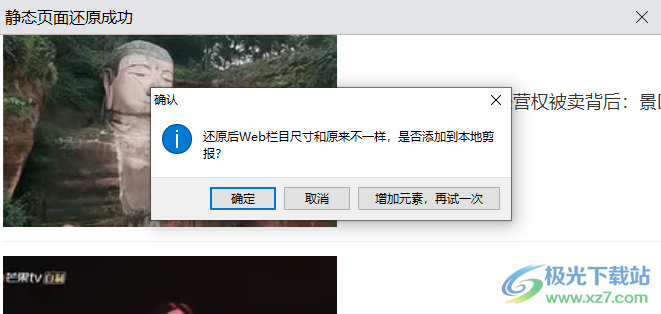
8、如图所示,可以直接添加到现有的剪报上合并,也可以添加新的剪报

9、点击图标下拉菜单:通过菜单实现栏目的一些控制,比如刷新、添加评论等。
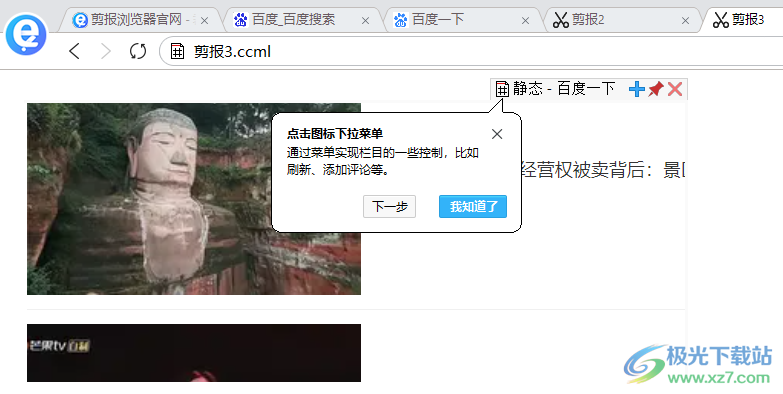
10、切换栏目的位置固定状态:栏目位置固定后,将不受自动排列影响。
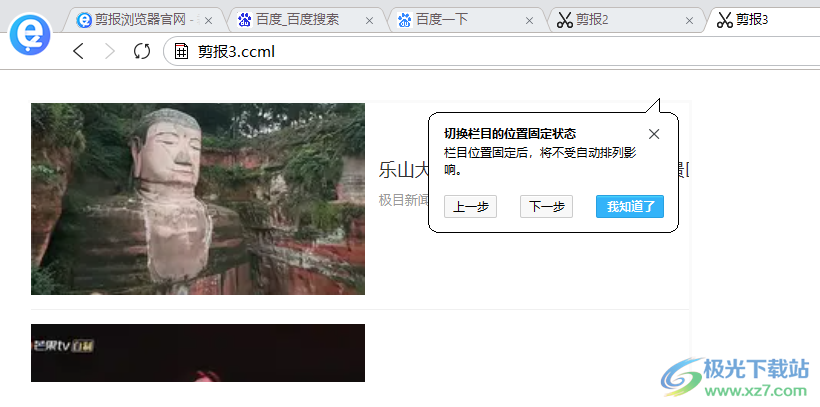
11、点击标题拖动栏目:把栏目通过鼠标拖到其它位置,拖动后栏目的位置将变成固定状态。
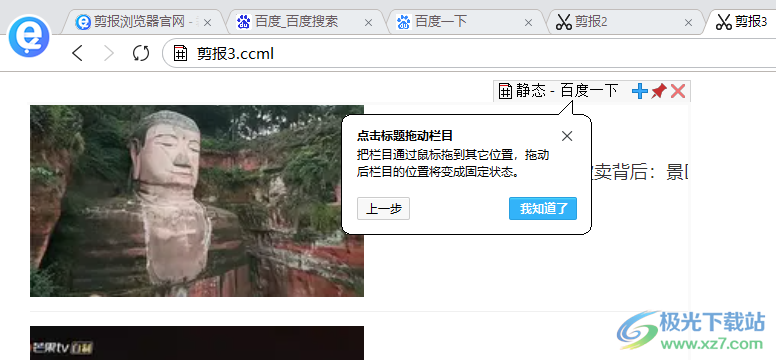
12、添加的剪报都可以在软件界面直接显示,鼠标点击就可以打开
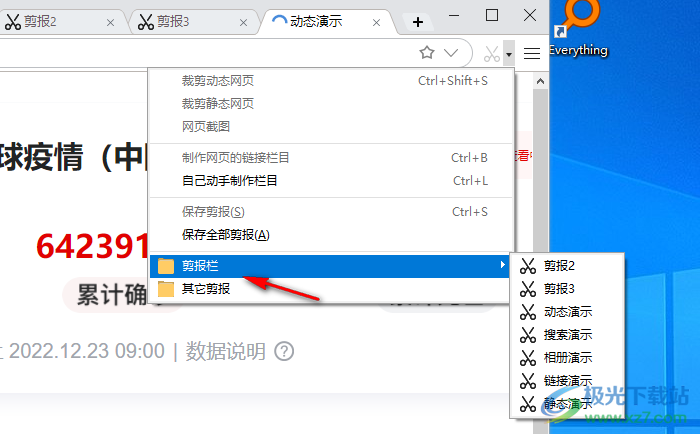
13、点击保存剪报就可以完成制作,也可以选择自己手动制作栏目
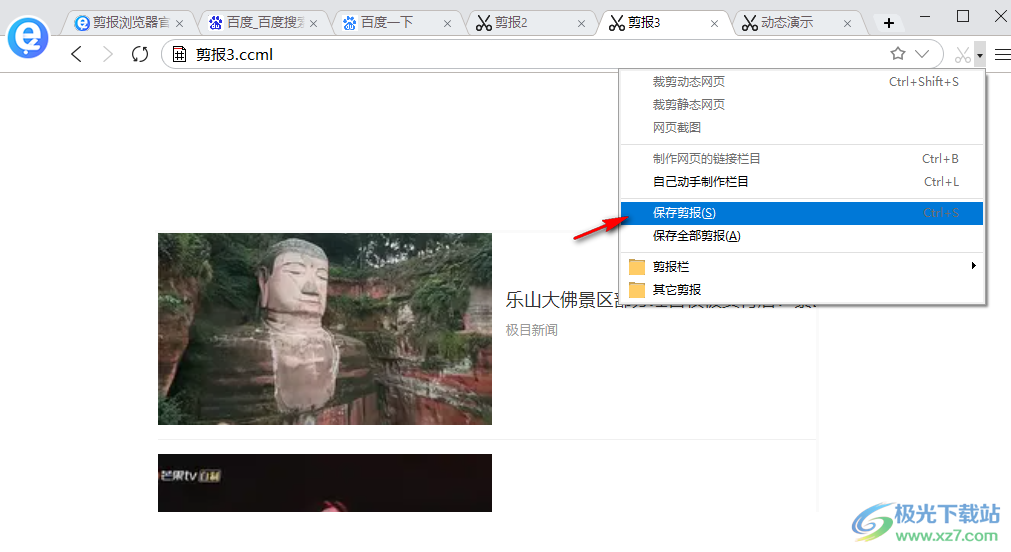
更新日志
剪报浏览器 2.8.0(NEW)
2023-04-19
1、新增:动态栏目自动刷新功能
2、新增:密码保存和自动填充功能
3、优化:内部数据处理优化,提升浏览器性能
4、新增:栏目内图片复制功能
5、优化:修复发现的部分Bug
剪报浏览器 2.7.0
2023-01-05
1、新增:栏目尺寸大小调节功能
2、新增:夜间模式功能
3、优化:系统内存资源优化,减少内存占用
4、优化:增加栏目移动自由度,提升排版体验
5、优化:完善图片处理模块,支持更多的图片类型,新增图片复制功能
6、优化:修复发现的部分Bug
剪报浏览器 2.6.0
2022-10-11
1、新增:剪报和书签查询功能
2、新增:地址栏搜索功能
3、新增:智能提示和在线帮助功能
4、新增:网页数据变化自动侦测功能,提升裁剪体验
5、优化:完善各系统菜单的内容并增加相应功能,同时提升菜单显示效果
6、优化:栏目移动增加方位指示和自由度,提升排版体验
7、优化:修复发现的部分Bug
下载地址
- Pc版
剪报浏览器 v2.8.0 官方版
本类排名
本类推荐
装机必备
换一批- 聊天
- qq电脑版
- 微信电脑版
- yy语音
- skype
- 视频
- 腾讯视频
- 爱奇艺
- 优酷视频
- 芒果tv
- 剪辑
- 爱剪辑
- 剪映
- 会声会影
- adobe premiere
- 音乐
- qq音乐
- 网易云音乐
- 酷狗音乐
- 酷我音乐
- 浏览器
- 360浏览器
- 谷歌浏览器
- 火狐浏览器
- ie浏览器
- 办公
- 钉钉
- 企业微信
- wps
- office
- 输入法
- 搜狗输入法
- qq输入法
- 五笔输入法
- 讯飞输入法
- 压缩
- 360压缩
- winrar
- winzip
- 7z解压软件
- 翻译
- 谷歌翻译
- 百度翻译
- 金山翻译
- 英译汉软件
- 杀毒
- 360杀毒
- 360安全卫士
- 火绒软件
- 腾讯电脑管家
- p图
- 美图秀秀
- photoshop
- 光影魔术手
- lightroom
- 编程
- python
- c语言软件
- java开发工具
- vc6.0
- 网盘
- 百度网盘
- 阿里云盘
- 115网盘
- 天翼云盘
- 下载
- 迅雷
- qq旋风
- 电驴
- utorrent
- 证券
- 华泰证券
- 广发证券
- 方正证券
- 西南证券
- 邮箱
- qq邮箱
- outlook
- 阿里邮箱
- icloud
- 驱动
- 驱动精灵
- 驱动人生
- 网卡驱动
- 打印机驱动
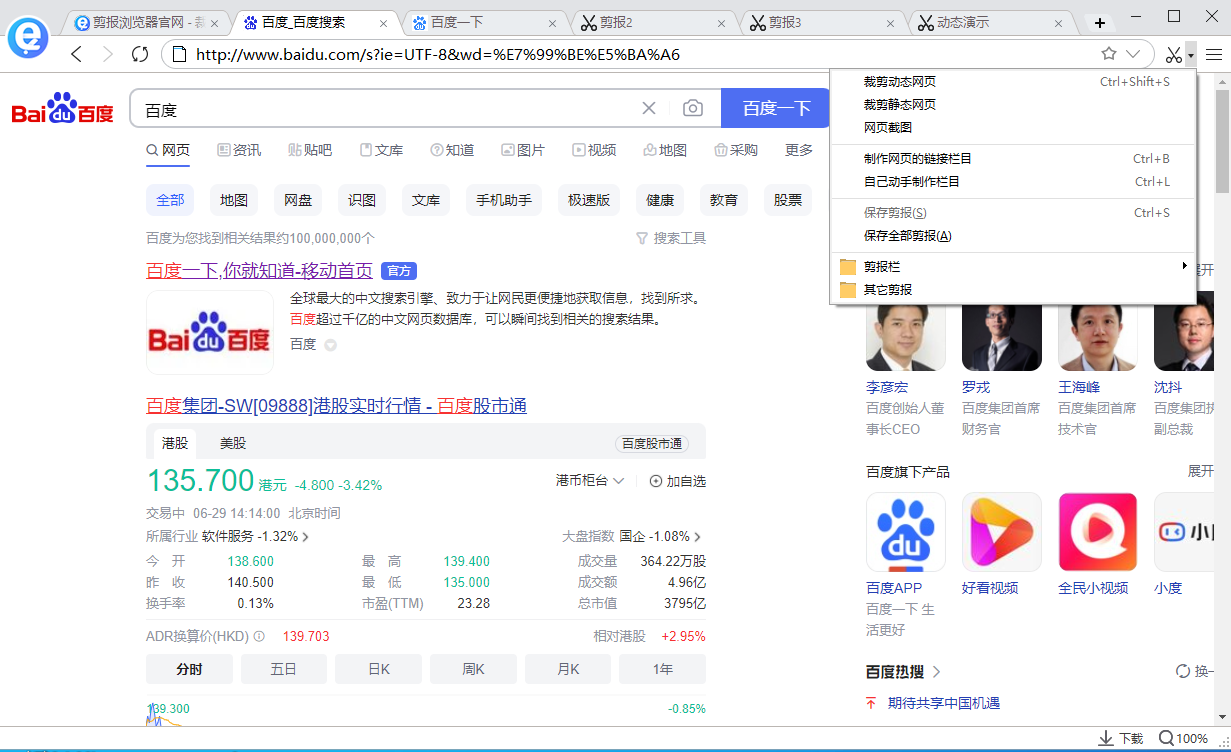








































网友评论